Як створити згруповану кластерну колонку / стовпчасту діаграму в Excel?
У цій статті я розповім про те, як створити згруповану кластерну діаграму стовпців у Excel, як показано нижче.
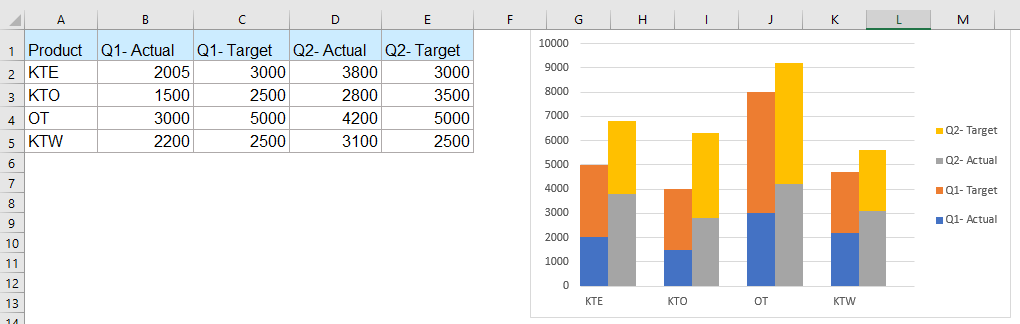
Створіть згруповану кластерну діаграму стовпців у Excel
Створіть згруповану кластерну діаграму стовпців у Excel
Для створення складеної кластерної діаграми стовпців спочатку слід упорядкувати дані порожніми рядками та помістити дані для різних стовпців у окремі рядки.
Наприклад, розмістіть дані Q1 та Q2 в окремих рядках, а потім вставте порожній рядок після кожної групи рядків даних та рядка заголовка, не забудьте видалити перший заголовок комірки. Ви отримаєте новий макет даних, як показано нижче:

1. Впорядкувавши дані, виберіть діапазон даних, на основі якого потрібно створити діаграму, а потім клацніть Insert > Вставити стовпчик або стовпчасту діаграму > Складена колонка, див. скріншот:

2. Клацніть правою кнопкою миші рядок даних, а потім виберіть Форматувати ряд даних, див. скріншот:

3, в Форматувати ряд даних під панеллю Параметри серії розділ, змініть Ширина зазору до 0, див. скріншот:

4. Тоді складену кластерну діаграму стовпців було успішно створено, тепер ви можете перемістити нижню легенду вправо або в інше положення, як вам потрібно. Клацніть легенду правою кнопкою миші та виберіть Формат легенди, див. скріншот:

5, в Формат легенди виберіть потрібну позицію з вікна Параметри легенди вкладку, див. знімок екрана:
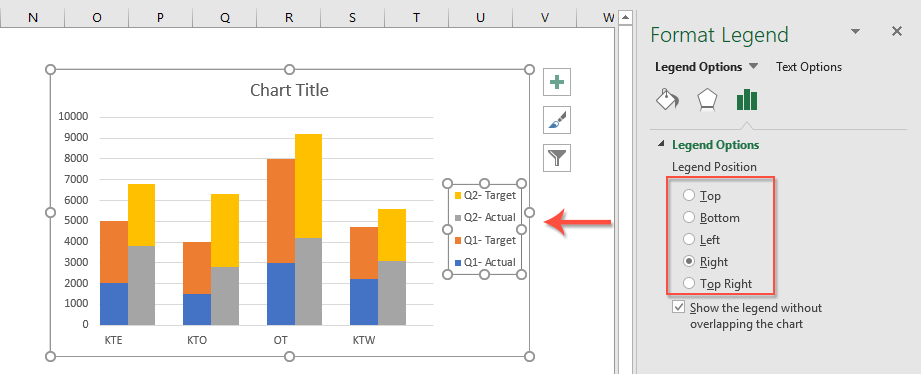
Більше відносних статей діаграми:
- Створіть стовпчасту діаграму, накладаючи чергову гістограму в Excel
- Коли ми створюємо кластерну стовпчасту або стовпчасту діаграми з двома рядами даних, два стовпці рядів даних будуть відображатися поруч. Але іноді нам потрібно використовувати накладену або накладену гістограму, щоб чіткіше порівняти два ряди даних. У цій статті я розповім про те, як створити накладену гістограму в Excel.
- Створіть діаграму кроків в Excel
- Покрокова діаграма використовується для відображення змін, що відбулися через нерегулярні проміжки часу, це розширена версія лінійної діаграми. Але прямого способу його створення в Excel немає. У цій статті я розповім про те, як поетапно створити покрокову діаграму на аркуші Excel.
- Виділіть на графіку максимальну та мінімальну кількість очок даних
- Якщо у вас є стовпчаста діаграма, в якій ви хочете виділити найвищі або найменші точки даних різними кольорами, щоб перевершити їх, як показано на наступному знімку екрана. Як ви могли визначити найвищі та найменші значення, а потім швидко виділити точки даних на діаграмі?
- Створіть шаблон діаграми кривої дзвоника в Excel
- Діаграма кривої дзвона, яку в статистиці називають звичайним розподілом ймовірностей, зазвичай роблять для відображення ймовірних подій, а верхня частина кривої дзвона вказує на найбільш ймовірну подію. У цій статті я допоможу вам створити діаграму кривої дзвоника з власними даними та зберегти книгу як шаблон у Excel.
- Створити бульбашкову діаграму з декількома серіями в Excel
- Як ми знаємо, для швидкого створення бульбашкової діаграми ви створите всі серії як одну серію, як показано на скріншоті 1, але тепер я розповім вам, як створити міхурову діаграму з кількома серіями, як скріншот 2, показаний в Excel.
Найкращі інструменти для підвищення продуктивності офісу
Kutools для Excel вирішує більшість ваших проблем і збільшує продуктивність на 80%
- Супер формула бар (легко редагувати кілька рядків тексту та формули); Макет читання (легко читати та редагувати велику кількість комірок); Вставте у відфільтрований діапазон...
- Об’єднати клітинки / рядки / стовпці та Ведення даних; Вміст розділених комірок; Поєднуйте повторювані рядки та суму / середнє... Запобігання дублюючим клітинам; Порівняйте діапазони...
- Виберіть Повторюваний або Унікальний Рядки; Виберіть Пусті рядки (усі клітинки порожні); Супер знахідка та нечітка знахідка у багатьох робочих зошитах; Випадковий вибір ...
- Точна копія Кілька клітинок без зміни посилання на формулу; Автоматичне створення посилань на кілька аркушів; Вставте кулі, Прапорці та інше ...
- Улюблені та швидко вставлені формули, Діапазони, діаграми та зображення; Шифрувати комірки з паролем; Створити список розсилки та надсилати електронні листи ...
- Витяг тексту, Додати текст, Видалити за позицією, Видаліть пробіл; Створення та друк проміжних підсумків підкачки; Перетворення вмісту комірок та коментарів...
- Супер фільтр (зберегти та застосувати схеми фільтрів до інших аркушів); Розширене сортування за місяцем / тижнем / днем, частотою та іншим; Спеціальний фільтр жирним, курсивом ...
- Поєднайте робочі зошити та робочі аркуші; Об’єднати таблиці на основі ключових стовпців; Розділіть дані на кілька аркушів; Пакетне перетворення xls, xlsx та PDF...
- Групування зведеної таблиці за номер тижня, день тижня та багато іншого ... Показати розблоковані, заблоковані клітини за різними кольорами; Виділіть клітини, які мають формулу / назву...

- Увімкніть редагування та читання на вкладках у Word, Excel, PowerPoint, Publisher, Access, Visio та Project.
- Відкривайте та створюйте кілька документів на нових вкладках того самого вікна, а не в нових вікнах.
- Збільшує вашу продуктивність на 50% та зменшує сотні клацань миші для вас щодня!
